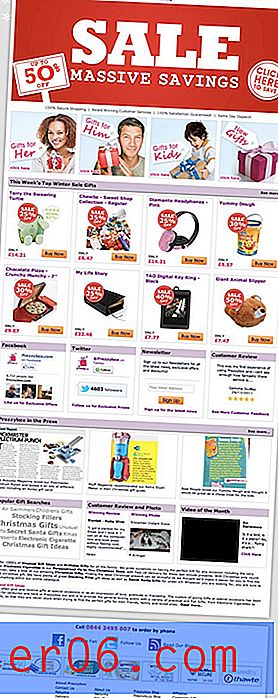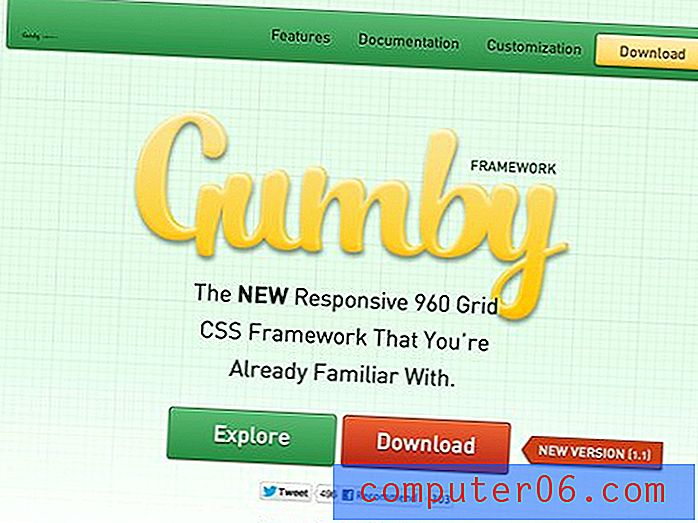Como limpar toda a formatação no Excel 2003
A formatação é uma parte crucial do trabalho no Microsoft Excel, e os usuários do Excel 2003 costumam usar diferentes tipos de formatação para facilitar a leitura dos dados. Mas se você estiver trabalhando em uma planilha que já possui alguma formatação aplicada, pode ser difícil manipular os dados da maneira que você precisa.
Em vez de alterar individualmente cada opção de formatação aplicada ou ajustar o formato de cada célula, pode ser mais fácil limpar toda a formatação de toda a planilha e começar do zero.
Limpar formatação para todas as células em uma planilha do Excel 2003
As etapas deste artigo mostrarão como remover qualquer formatação aplicada às células da planilha. Selecionaremos a planilha inteira nessas células, mas, se você desejar remover a formatação de algumas de suas células, poderá selecionar essas células em vez de selecioná-las. Além disso, essa alteração será aplicada apenas à planilha ativa. Outras folhas da sua pasta de trabalho não serão afetadas por essa alteração.
- Abra sua planilha no Excel 2003.
- Clique no botão cinza acima do cabeçalho da linha A e à esquerda do cabeçalho da coluna 1 . O botão é identificado na figura abaixo.
- Clique no botão Editar na parte superior da janela.
- Clique na opção Limpar e selecione a opção Formatos . O conteúdo nas células selecionadas será restaurado para a formatação padrão da planilha.

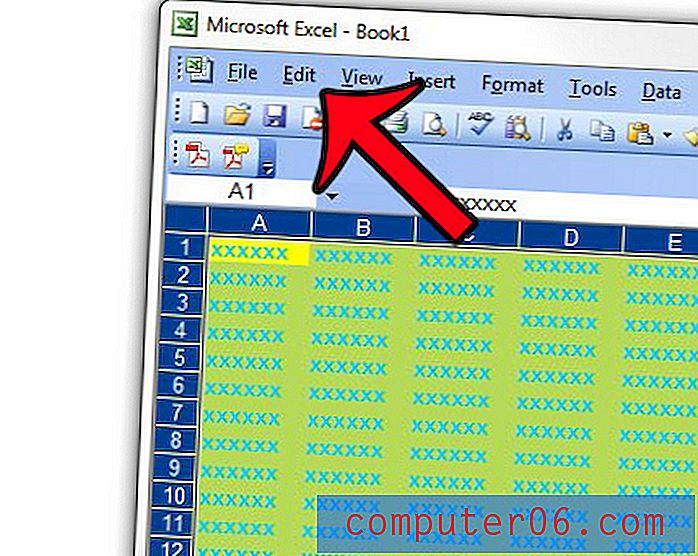
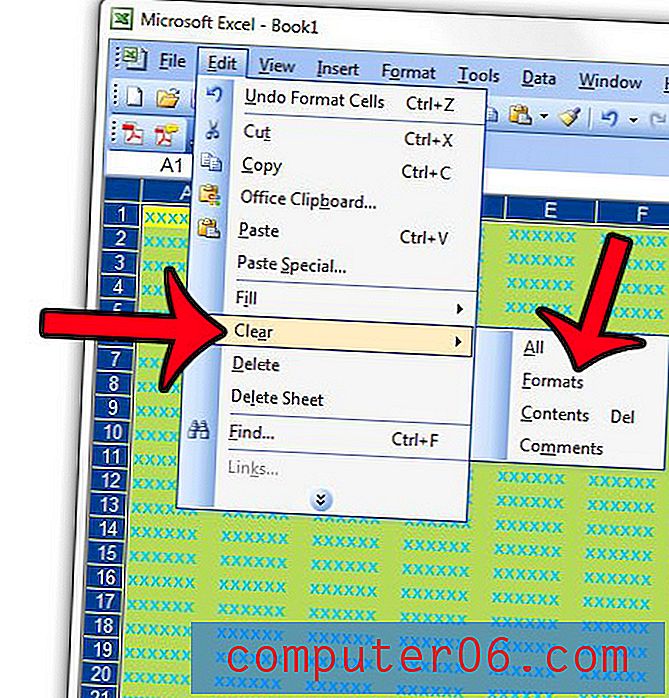
As etapas para executar esta ação são ligeiramente diferentes em outras versões do Excel. Você pode clicar em qualquer um dos links abaixo se estiver usando uma versão diferente do programa.
Formatação clara no Excel 2010
Formatação clara no Excel 2011 para Mac
Formatação clara no Excel 2013
Você não tem certeza sobre qual versão do Excel está usando? Aprenda a identificar diferentes versões do Excel para ajudá-lo a encontrar os guias corretos para o seu software.